Aprende las funciones básicas de SketchUp y crea desde cero en el software de modelado 3D tan popular en arquitectura
Si quieres empezar a dar forma a tus ideas y comunicarlas en 3D, SketchUp es un programa de diseño ideal por su facilidad de aprendizaje y sus buenos resultados en poco tiempo.
¿Qué es SketchUp y cuáles fueron sus orígenes?
Este programa de diseño gráfico y modelado basado en tres dimensiones (3D), es el software principal elegido para las disciplinas de arquitectura e interiorismo, aunque su utilidad va mucho más allá. SketchUp permite diseñar y crear todos los espacios, el mobiliario y el decorado de una edificación.
Creado por Last Softwareen en 1999, inicialmente se llamaba Google SketchUp. En 2006, Google adquirió el programa y más tarde, en 2012, la compañía californiana Trimble Navigation (ahora Trimble Inc.) se convirtió en su propietario. El primer paso fue expandir la aplicación lanzando un nuevo sitio web que alojaba complementos y extensiones.
¿Para qué sirve SketchUp?
Si hay algo por lo que destaca este software 3D es por su versatilidad. Profesionales de distintas áreas lo utilizan para dibujar (o importar) modelos de todo tipo: construcción de muebles, creación de videojuegos, impresión 3D o diseño de interiores, entre otros. Además de ser fácil de usar, tiene una extensa base de datos de modelos creados por usuarios disponibles para descargar.

De hecho, SketchUp también se puede utilizar para el diseño de producto, ya que sus herramientas permiten modelar todo tipo de volúmenes. Por eso, también es el software elegido para diseñadores de escenografía, visual merchandisers y escaparatistas. Es una herramienta utilizada por cualquier tipo de profesional que necesite presentar digitalmente un espacio antes de ser construido.

¿Por qué elegir SketchUp?
La principal diferencia que presenta frente a otros programas es que tiene una interfaz muy fácil de utilizar, sobre todo si lo comparamos con otros tipos de software en los que simplemente la funcionalidad de modelar ya tiene un alto grado de complejidad. Además, su interfaz se puede configurar hasta personalizar el entorno de trabajo para que se adapte al estilo y la forma de trabajar de cada persona.
Por esa razón, es una magnífica opción tanto para profesionales del sector como para personas que todavía se están iniciando en estas disciplinas.
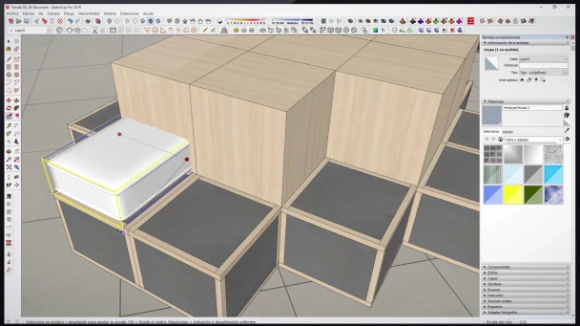
¿Dónde puedo encontrar el software?
¿Quieres empezar a experimentar con este programa? Este es el enlace a la página oficial de SketchUp. Aquí podrás registrarte y descargar cualquiera de las versiones disponibles del programa, en varios idiomas. Puedes descargar la versión gratuita, SketchUp Make 2017, o elegir una de las versiones profesionales del programa, ya sea comprándolo o utilizando el período de prueba de 30 días.
– SketchUp Make: es una versión gratuita de 30 días que puedes descargar después de registrarte. Es ideal para uso personal y educativo. En el siguiente punto, verás cómo se realiza la instalación paso a paso.
– SketchUp Free: se lanzó en noviembre de 2017 como una aplicación basada en web. Debes registrarte para obtener un Timble ID gratuito con una dirección de correo electrónico válida. SketchUp Free carece de muchas de las funciones que tiene la versión Pro, pero si solo creas modelos 3D para uso personal, es una buena opción.
–SketchUp Pro: es la versión premium del software. Contiene funciones adicionales como la capacidad de importar y exportar diferentes formatos de archivo, acceso a un software de documentación 2D o un Style Builder con el que crear estilos de borde personalizados para tus modelos.

Cómo instalar SketchUp?
A continuación encontrarás los pasos para instalar la versión de prueba. En primer lugar, necesitarás una cuenta de Google o Gmail para poder pulsar el botón de Prueba SketchUp.
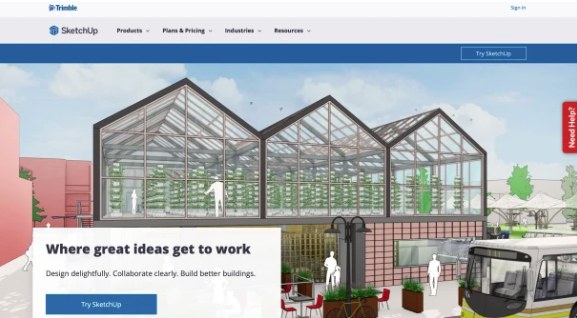
Después, te preguntarán cuál es el uso que darás al software. Elige tu respuesta y sigue adelante.
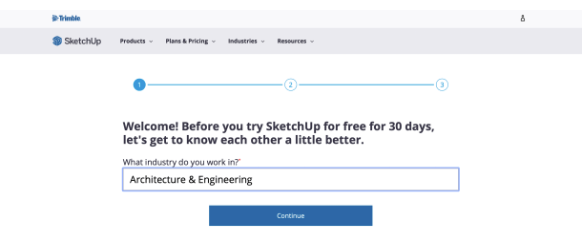
A partir de aquí, SketchUp te dará la bienvenida a los 30 días gratuitos en los que podrás explorar todas sus opciones. Ya estás listo para descargar el programa.
También existe la versión de SketchUp for Web, con la que puedes trabajar desde tu navegador. Aunque se trata de una versión que incluye menos herramientas, es totalmente funcional. Si estás empezando a modelar, puede resultar muy útil. Además, te permite compartir tus diseños para que otros compañeros o tus clientes lo puedan ver desde su navegador web.
Una vez has realizado la instalación, ya estás preparado para explorar SketchUp.
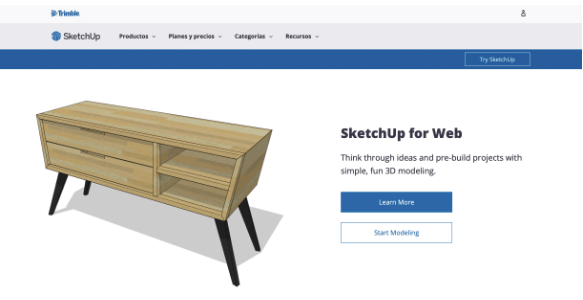
¿Cómo empezar a usar SketchUp?
Los profesionales que dominan otros programas de modelado no tendrán demasiadas dificultades en entender el funcionamiento de SketchUp. Aun así, estos serían los primeros pasos a seguir.
Una de las primeras acciones consiste en ajustar la barra de herramientas a tus necesidades. La idea es que crees un entorno de trabajo cómodo y funcional para ti, que te haga concentrarte en lo que estás modelando. El siguiente paso es seleccionar una plantilla para trabajar. Deberás decidir el tipo de vista y la unidad de métrica.
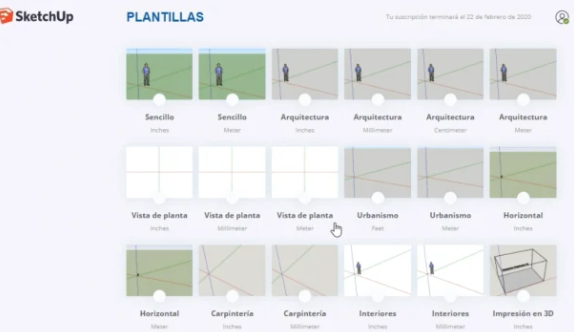
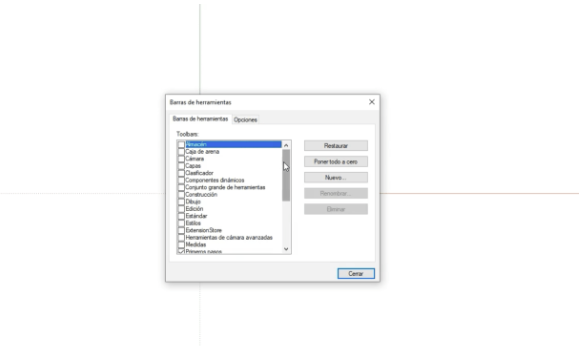
Desde la versión web tienes las mismas opciones. Por ejemplo, puedes cambiar las unidades desde Ajustes. Piensa qué tipos de piezas vas a modelar. Si van a ser pequeñas, trabajarás mejor con milímetros. En otros casos, es recomendable seguir con metros.
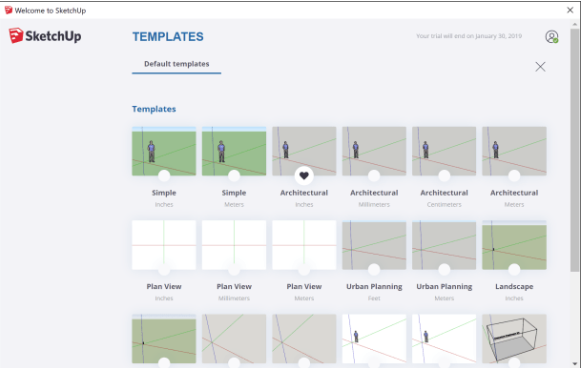
Al abrir la aplicación, aparece una persona. Se trata de un marcador de posición y si quieres, puedes eliminarlo clicando sobre él.
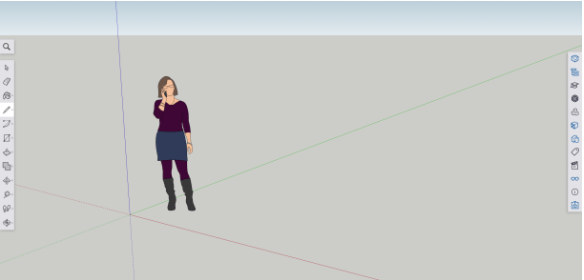
Desde la barra de herramientas del lado izquierdo, puedes hacer clic en cualquiera de sus herramientas para comenzar a dibujar tu propio modelo. Puedes usar el lápiz para las líneas, la herramienta arco para hacer arcos / círculos o la herramienta cuadrado para hacer cuadrados.
También puedes dirigirte a la Galería 3D e importar un modelo que ya exista. En la barra de herramientas de la derecha, haz clic en el botón «Objetos» (tres bloques) y luego clic en el botón Galería 3D de la parte superior.
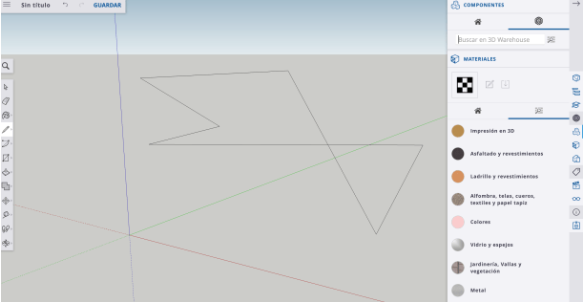
A continuación, escribe la descripción de un modelo que buscar y luego haz clic en el objeto que desees importar, como por ejemplo “table”. Luego puedes descargarte uno de los modelos.
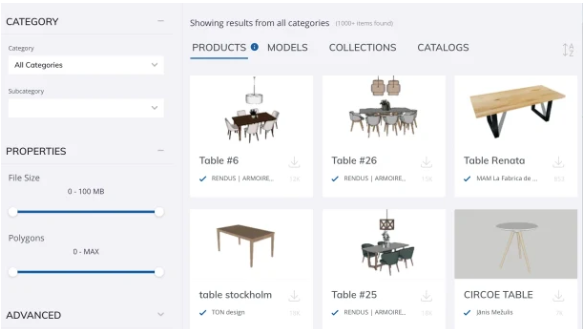
Si tienes un archivo en tu ordenador, también puedes arrastrarlo y soltarlo en la ventana. Ten en cuenta que, dependiendo del tamaño del modelo, la carga puede demorarse. Una vez tienes tu objeto sobre la hoja de trabajo, puedes empezar a trabajar con él.
Mientras usas SketchUp, el instructor (que se encuentra en la barra lateral) te irá dando indicaciones sobre el uso de cada herramienta. Para activarlo, selecciona Ventana > Instructor o haz clic en la interrogación de la barra de estado.
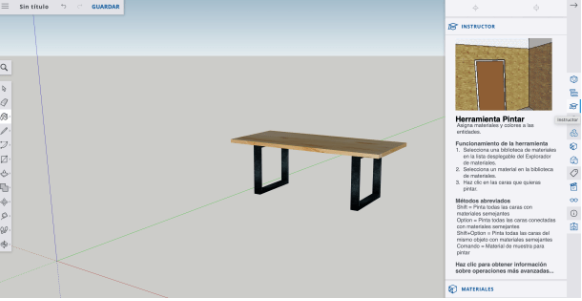
I am text block. Click edit button to change this text. Lorem ipsum dolor sit amet, consectetur adipiscing elit. Ut elit tellus, luctus nec ullamcorper mattis, pulvinar dapibus leo.
Ejercicios de SketchUp para principiantes
Los expertos recomiendan practicar con ejercicios simples. Con ellos, aprenderás a moverte por SketchUp pero sobre todo, ganarás solvencia y confianza. Dominar las aristas y caras de las herramientas de dibujo es fundamental. Al final, cada modelo, por muy complejo o básico que sea, está formado por bordes y caras.
Cuando llegues a tu hoja de dibujo, explora las herramientas de forma y las distintas técnicas de selección. Comienza a dibujar, aunque sea sin sentido, para ver el resultado. Estos momentos de práctica te ayudarán a comprender cómo aplicar y combinar técnicas de dibujo, para luego aplicarlas en otros proyectos de modelado.
¿Cómo dibujar una línea con SketchUp?
1. Selecciona la herramienta Línea en la barra de herramientas (o presione la tecla L). Automáticamente, el cursor se convierte en un lápiz.
2. Haz clic para marcar el punto de inicio de tu línea. Si te equivocas, presiona la tecla Esc para comenzar de nuevo. Empieza a mover el cursor por el área de dibujo.
3. Por último, haz clic para indicar el punto final de la línea. Este punto final también puede ser el punto de partida de otra línea.
4. Presiona Esc o selecciona una herramienta diferente cuando hayas terminado de dibujar líneas.
5. Puedes presionar Ctrl + Z (Microsoft Windows) o Comando + Z (macOS) para deshacer tu línea y comenzar de nuevo.
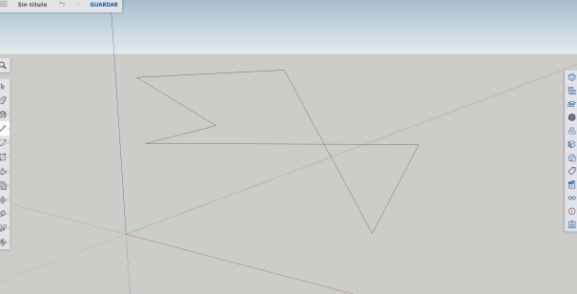
Aunque pueda parecerte un ejercicio muy sencillo, es fundamental para seguir evolucionando con SketchUp. El programa también cuenta con la pestaña Aprender. Allí encontrarás vídeos de formación o recursos y podrás acceder al foro, un lugar pensado para aclarar dudas de otros usuarios del software.
SketchUp y la impresión 3D
El modelado 3D es fundamental en el flujo de trabajo de impresión 3D, un procedimiento cada vez más común en arquitectura. Asimismo, aumenta con rapidez la variedad de softwares de modelado disponibles en el mercado. Otro ejemplo es Rhino, que también permite crear piezas de todo tipo con total precisión, desde aviación hasta juguetería.
El funcionamiento es sencillo. Una vez se renderiza el archivo digital, da comienzo la impresión en 3D del prototipo. Para la arquitectura, son muchas las ventajas de este sistema. En primer lugar, ofrece mucha libertad de diseño y se pueden imprimir formas y geometrías complejas para aplicar en los proyectos arquitectónicos que antes eran imposibles.
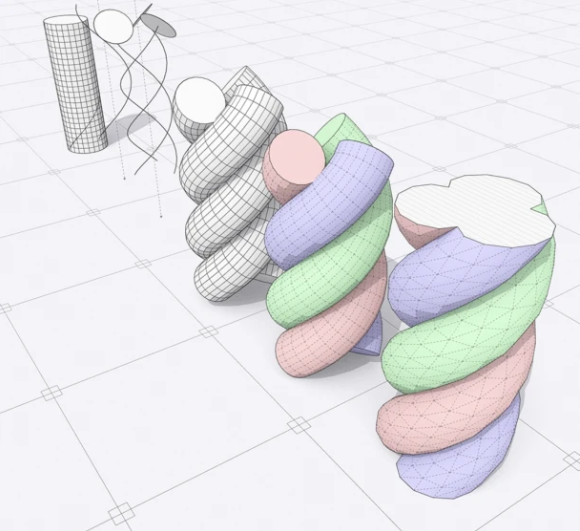
Por otra parte, al permitir personalizar los diseños, los arquitectos pueden ofrecer productos únicos y mantener la competitividad en la industria.
Hoy por hoy, la impresión 3D significa menos tiempo y esfuerzo. También flexibilidad, ya que se pueden producir modelos de construcción o estructuras simples y complejas en cuestión de horas. Los creativos pueden compartir el proyecto con el cliente con más rapidez, reducir el riesgo de errores muy costosos y, en definitiva, acelerar todo el diseño. Por eso, SketchUp cada vez tiene más presencia en el día a día de los arquitectos.







